14.1 Проверка размера почтового ящика
Вы можете постоянно проверять и регулировать размер своего почтового ящика либо задать настройки, которые будут запрещать определенные действия, пока вы не уменьшите размер почтового ящика.
14.1.1 Пункт в меню «Параметры»
В раскрывающемся меню «Параметры»  выберите пункт Проверка размера почтового ящика. Эта функция доступна всегда, независимо от настроек администратора. Выбор этой функции открывает Объем хранилища почтового ящика. Если администратор установил ограничение на размер почтового ящика, в этом диалоговом окне отображается процент занятого пространства от общего доступного объема. Если такие настройки отсутствуют, будет отображаться значение 0 %, независимо от количества элементов в почтовом ящике.
выберите пункт Проверка размера почтового ящика. Эта функция доступна всегда, независимо от настроек администратора. Выбор этой функции открывает Объем хранилища почтового ящика. Если администратор установил ограничение на размер почтового ящика, в этом диалоговом окне отображается процент занятого пространства от общего доступного объема. Если такие настройки отсутствуют, будет отображаться значение 0 %, независимо от количества элементов в почтовом ящике.
ПРИМЕЧАНИЕ.В настоящий момент уровень доступа доверенного лица к сведениям о размере почтового ящика отличается от принятого в клиенте GroupWise. Для доступа к пункту Проверка размера почтового ящика доверенное лицо должно иметь право на чтение и запись любых типов элементов.
Если задано ограничение размера почтового ящика (и при его отсутствии), существует ряд действий, которые можно выполнить в разделе Объем хранилища почтового ящика, чтобы усечь размер вашего почтового ящика. Размер указывается отдельно для четырех папок: Корзина, Отправленные, Полученные и Личное/Черновик.
Когда вы открываете окно Объем хранилища почтового ящика в первый раз после входа в систему, эти папки не отображаются. Но после того, как вы открыли окно и нажали кнопку любого элемента, выполняется кэширование данных для этого и любого выбранного типа данных. При следующем открытии диалогового окна в рамках текущего сеанса будет отображаться кэш-список (или списки). Чтобы обновить список, необходимо удалить по крайней мере один элемент из списка или обновить окно браузера.
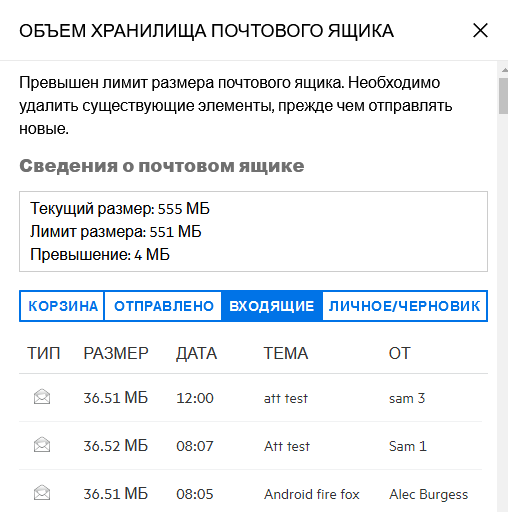
Элементы в списке отображаются по убыванию размера. Чтобы расположить их по возрастанию, щелкните в таблице данных по заголовку Размер.
Дополнительную информацию о том, как сократить размер почтового ящика в диалоговом окне «Объем хранилища почтового ящика», а также о других способах см. в разделе Усечение почтового ящика.
14.1.2 Значок размера почтового ящика и уведомления об ограничениях
Если администратор GroupWise использует настройки ограничения размера почтовых ящиков, в правом верхнем углу веб-приложения между значками параметров и выхода и системы отображается прямоугольный значок, демонстрирующий текущий уровень заполненности ящика. При наведении курсора мыши на значок отображается процент занятого пространства от общего доступного объема.

Значок может иметь один их трех цветов: серый, желтый и красный. Каждый цвет соответствует определенному уровню заполненности.
-
Серый: размер почтового ящика находится в допустимых пределах и в нем достаточного свободного места.
-
Желтый: размер почтового ящика превысил порог предупреждения, настроенный администратором.
Эта настройка дает вам запас времени для очистки почтового ящика.
-
Красный: размер почтового ящика превысил допустимое значение, и вы не сможете отправлять письма, пока не уменьшите его.
Помимо функции предупреждения значок служит для перехода в диалоговое окно Объем хранилища почтового ящика. Если значок получил красный цвет из-за входящего сообщения, пока вас не было в системе, это диалоговое окно откроется автоматически сразу же, как вы войдете. В верхней части диалогового окна будет отображаться сообщение о переходе допустимого порога. При этом вы не сможете отправлять сообщения, пока не удалите необходимое число элементов.
При попытке отправить сообщение, которое приводит к превышению разрешенного объема хранилища, появится соответствующее предупреждение. Дополнительную информацию о том, как уменьшить размер почтового ящика, см. в разделе Усечение почтового ящика.